¿Cómo se restauran archivos en mi PC o servidor Windows con Copia de seguridad del explorador HDP?
Productos aplicables
Hyper Data Protector, NetBak PC Agent
Presentación de Copia de seguridad del explorador HDP
Copia de seguridad del explorador Hyper Data Protector (HDP) le permite restaurar manualmente archivos y carpetas individuales en su PC Windows o servidor Windows.
Copia de seguridad del explorador HDP puede restaurar archivos y carpetas individuales, pero para restaurar todo su sistema de PC/servidor Windows o volúmenes individuales, utilice NetBak PC Agent. Para obtener más información, consulte ¿Cómo hago una copia de seguridad y restauro mi PC o servidor Windows con NetBak PC Agent?
1. Abra Copia de seguridad del explorador HDP
Puede abrir Copia de seguridad del explorador HDP a través de HDP o NetBak PC Agent
Abrir Copia de seguridad del explorador HDP a través de HDP
- Inicie sesión en su NAS con una cuenta de administrador
- Abra HDP.
- Vaya a Copia de seguridad.
- Seleccione el trabajo de copia de seguridad para su PC/servidor.
- Haga clic en
 .
. - Haga clic en Copia de seguridad del explorador.
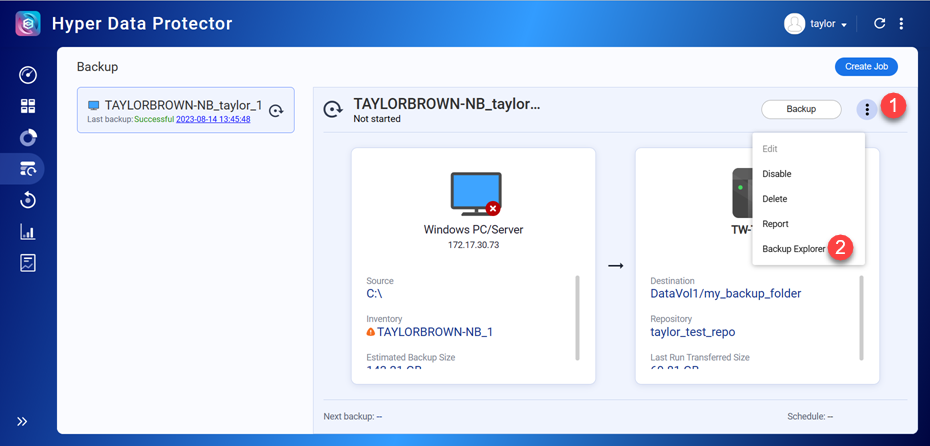
Abrir Copia de seguridad del explorador HDP a través de HDP o NetBak PC Agent
- Abra NetBak PC Agent en su PC/servidor Windows.
- Haga clic en
 .
. - Haga clic en Copia de seguridad del explorador.

2. Restaurar un archivo o carpeta con Copia de seguridad del explorador HDP
En la página principal, Copia de seguridad del explorador HDP presenta una línea de tiempo de las copias de seguridad que muestra todas las copias de seguridad realizadas en orden cronológico y el contenido de cada copia de seguridad. Para restaurar los archivos o carpetas en su PC/servidor Windows, realice los siguientes pasos:
- Seleccione una versión de la copia de seguridad.
- Haga clic en Mes y seleccione las unidades de visualización de la línea de tiempo.
- Abra el selector de fechas y seleccione el año y el mes.

- Desplácese por la línea de tiempo hacia la izquierda o hacia la derecha para localizar la versión de la copia de seguridad.SugerenciaMantenga pulsada Mayús y mueva la rueda del ratón para desplazarse hacia la izquierda y hacia la derecha en la línea de tiempo de la copia de seguridad.
- Haga clic en la copia de seguridad.

- Copia de seguridad del explorador mostrará todos los archivos y carpetas de los que se realizó una copia de seguridad.
- Seleccione los archivos y carpetas.
- Haga clic en Descargar.
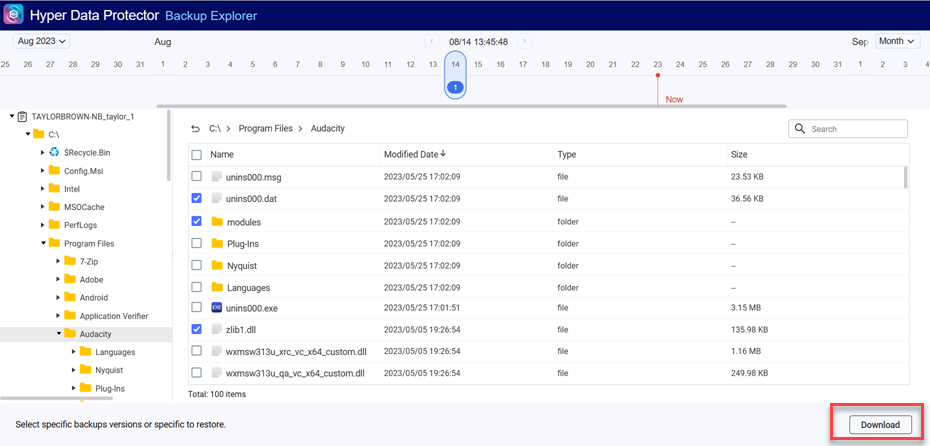
- Sustituya sus archivos y carpetas originales por los archivos y carpetas que acaba de descargar.
Lecturas adicionales
¿Cómo hago una copia de seguridad y restauro mi PC o servidor Windows con NetBak PC Agent?
Uso de Hyper Data Protector para hacer una copia de seguridad de los hipervisores en un NAS de QNAP
¿Cómo hacer una copia de seguridad e importar repositorios HDP en un QNAP NAS remoto?





